Routerul dvs. este, fără îndoială, una dintre cele mai importante componente ale infrastructurii dvs. de rețea.
Este unitatea centrală a rețelei dvs. cu fir sau wireless , gestionând traficul de internet între ISP și dispozitivele conectate.
Majoritatea setărilor de rețea sunt configurate prin intermediul routerului, asigurându -vă că conectivitatea dvs. la Internet este stabilă și sigură.
Chiar dacă routerul dvs. nu are un panou de control fizic, puteți accesa rapid panoul său bazat pe Web din rețea, introducând adresa IP pe un browser .
În timp ce accesarea routerului dvs. în rețea este ușoară, faceți același lucru de la distanță atunci când sunteți departe de casă, puteți zgâria cu capul dacă nu știți cum să o faceți.
Această postare explică cum să vă accesați routerul de pe internet și de ce ar putea fi necesar să faceți acest lucru chiar și atunci când sunteți departe.

Pasul 1 - Găsiți adresa IP privată a routerelor
Routerul dvs. are două adrese IP, inclusiv o adresă IP privată atribuită de producător și o adresă IP publică de la ISP -ul dvs.
Routerele folosesc adresa IP privată sau LAN pentru a comunica cu toate dispozitivele conectate din aceeași rețea cu fir/wireless.
În plus, această adresă IP vă permite să accesați panoul de control bazat pe Web Routers din rețeaua de acasă pentru a vizualiza informațiile despre rețea, pentru a schimba setările și a activa accesul la distanță.
Cele mai comune patru adrese IP private alocate routerului dvs. sunt:
- 192.168.0.1
- 192.168.1.1
- 10.0.0.1
- 10.0.1.1
Dacă nu sunteți sigur de IP -ul implicit de routere, puteți utiliza telefonul sau laptopul pentru a -l găsi.
Urmați acești pași pentru a verifica adresa IP a routerelor prin intermediul dispozitivului Android conectat:
- Mergi la Setari
- Atingeți rețeaua Internet
- Selectați rețeaua Wi-Fi și atingeți pentru a vă conecta
- Atingeți numele rețelei SSID
- Verificați adresa IP a routerelor sub detaliile rețelei
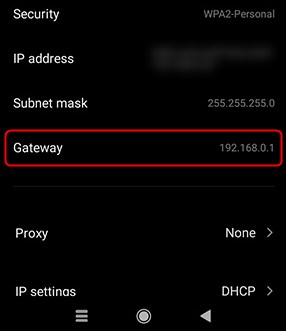
Pentru dispozitivele iOS:
- Mergi la Setari
- Atingeți Wi-Fi
- Conectați-vă la rețeaua dvs. Wi-Fi curentă
- Din setările Wi-Fi, atingeți I lângă numele rețelei Wi-Fi
- Derulați în jos la router pentru a vedea adresa IP a routerelor
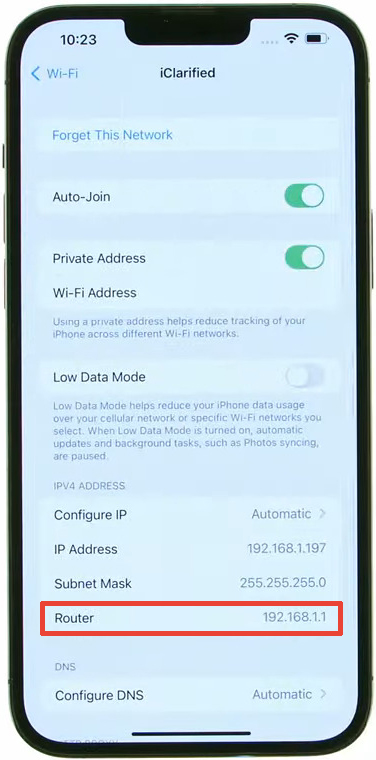
Găsirea adresei dvs. IP folosind computerul Windows conectat:
- Tastați CMD pe bara de căutare pentru a lansa promptul de comandă
- Rulează promptul de comandă ca administrator
- Tastați ipconfig în fereastra prompt de comandă
- apasa Enter
- Verificați adresa IP a routerelor de lângă gateway implicit

Cum să găsiți gateway -ul implicit pe macOS
Pasul 2 - Găsiți adresa IP a routerelor dvs.
Routerul dvs. folosește adresa IP publică sau adresa WAN alocată de ISP -ul dvs. pentru a vă conecta la Internet.
Această adresă IP deține cheia accesului routerului dvs. de pe internet. Trebuie să -l tastați pe browser pentru a accesa setările routerelor de la distanță.
Adrese publice și private explicate
Din fericire, găsirea adresei IP publice a routerelor dvs. este ușoară, atât timp cât aveți adresa IP privată. Pur şi simplu:
- Lansați browserul web preferat
- Introduceți routerele dvs. Private sau LAN IP pe bara URL a browserelor pentru a accesa panoul de control
- Introduceți acreditările de conectare implicite (de obicei tipărite în spatele routerului)
- În funcție de interfața routerelor dvs., selectați starea sau avansat
- Derulați în jos la informații despre sistem sau informații despre router (sau uneori informații WAN) pentru a verifica adresa IP a routerelor dvs. (WAN)
Pasul 3 - Activați gestionarea bazată pe web la distanță
Toate routerele au o partajare la distanță sau o setare de gestionare bazată pe web la distanță, care determină dacă puteți gestiona sau nu routerul prin internet.
În mod implicit, această setare este de obicei oprită pentru a preveni accesul la distanță neautorizat și pentru a vă asigura rețeaua .
Cu toate acestea, trebuie să activați partajarea la distanță în avans, dacă doriți să accesați routerul dvs. de pe internet, iar acest lucru este posibil numai din rețeaua de acasă.
Iată pașii:
- Lansați browserul preferat
- Tastați routerele dvs. adresa IP implicită în bara URL
- Pagina dvs. de gestionare bazată pe Web Routers se va încărca
- Introduceți datele de autentificare (de obicei tipărite pe un autocolant în partea din spate a routerului)
- În funcție de interfața routerului, selectați Instrumentele de administrare, setări, securitate sau sistem
- Derulați în jos la gestionarea bazată pe web sau configurația sistemului la distanță
- Bifați caseta de lângă gestionarea bazată pe web la distanță pentru a activa funcția

Router Netgear

TP-Link Router
- Faceți clic pe OK sau salvați pentru a aplica modificări
- Ieșiți din panoul de control al routerelor dvs.
Pasul 4 - Specificați valoarea portului routerelor pentru acces la distanță
Activarea funcției de gestionare la distanță nu este suficientă pentru a vă accesa routerul de pe internet.
Trebuie să specificați portul de pe routerul pe care doriți să îl utilizați pentru acces la distanță.
Routerele au mai multe porturi standardizate, dar puteți utiliza doar un port pentru acces administrativ bazat pe web.
Fiecare port are un număr atribuit rezervat pentru diverse protocoale de rețea, iar valoarea implicită pentru portul dvs. de acces la distanță este de 8080 sau 80.
Pentru a accesa routerul dvs. de pe Internet, trebuie să introduceți adresa IP publică Routers și numărul de port specificat pe un browser, despărțit de un colon (vezi imaginea).

Pasul 5 - Configurați DNS dinamic
Adresa IP publică alocată routerului dvs. de ISP -ul dvs. este dinamică. Se schimbă de fiecare dată când resetați sau reporniți routerul .
Adresa IP publică a routerelor dvs. se poate schimba, de asemenea, atunci când ISP -ul dvs. împinge o actualizare a firmware -ului care necesită o repornire.
Modificările constante pot prezenta o problemă, împiedicându -vă să accesați routerul dvs. de pe internet.
Poate fi dificil să -i spui routerelor dvs. adresa IP publică curentă dacă sunteți departe de casă.
Vestea bună este că puteți face ca routerele să fie publice adresa IP publică statică (neschimbătoare), dar veștile proaste sunt că trebuie să plătiți în plus pentru acest serviciu.
Majoritatea oamenilor preferă să activeze și să stabilească un DNS dinamic pentru a ocoli această problemă fără a plăti un ban.
Un DNS dinamic este un serviciu care vă permite să creați un nume de gazdă personalizat legat de adresa IP publică Routers.
Dacă adresa dvs. IP publică se modifică, DNS dinamic va actualiza automat noua adresă și o va mapa pe numele dvs. de gazdă personalizat, permițându -vă să accesați routerul dvs. de la distanță.
Urmați acești pași pentru a configura DNS dinamic:
- Accesați panoul de control bazat pe Web routere
- În funcție de pagina dvs. de setare a routerelor, selectați Advanced
- Căutați DN -uri dinamice sau DDN -uri
- Activați ddns
- Selectați furnizorul de servicii DNS dinamic preferat
- Creați -vă numele de gazdă personalizat
- Copiați și lipiți numele de gazdă personalizat în setările routerului
- Faceți clic pe OK sau salvați pentru a aplica modificări
Pasul 6 - Accesați routerul dvs. de la distanță
Acum că aveți un nume de gazdă personalizat și un număr de port, puteți accesa routerul dvs. de oriunde în lume prin internet.
Lansați browserul preferat și introduceți numele de gazdă și numărul portului după cum urmează:
CustomHostName: Numărul portului
De exemplu, myhomenetwork.ddns.com:8080
Cum să accesați routerul dvs. de la distanță
Motive pentru a vă accesa routerul de pe internet
Accesarea routerului dvs. de pe Internet vă permite să verificați starea conexiunii dvs. și să vă gestionați rețeaua.
Puteți rezolva probleme și remedia problemele de rețea , scoateți intrusii și puteți aplica controalele parentale de la distanță de la panoul de gestionare bazat pe Web Routers.
Iată o listă cu ceea ce puteți face odată ce accesați routerul dvs. de pe internet:
- Verificați starea conexiunii dvs. la internet
- Schimbați numele Wi-Fi și parola
- Reporniți -vă routerul
- Copia de rezervă setările de configurare
- Accesați de la distanță un dispozitiv NAS
- Aplicați controalele parentale
- Blochează freeloaders și intrusi
Concluzie
Accesarea routerului dvs. de pe Internet vă oferă un control la nivel înalt asupra rețelei dvs. cu fir sau fără fir.
Puteți depana în mod convenabil și remediați problemele de rețea, puteți schimba setările de securitate, a scoate freeloaders și a accesa NAS -ul de la distanță.
Partea cea mai bună este că nu trebuie să fiți tehnologici pentru a efectua aceste sarcini. Urmați ghidul nostru simplu pentru a accesa routerul dvs. de pe internet în câteva minute.
